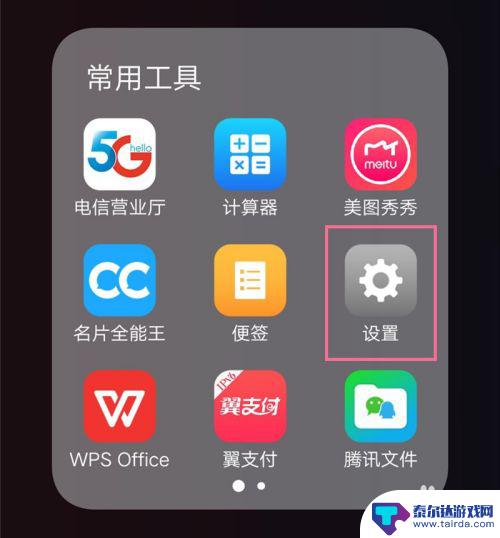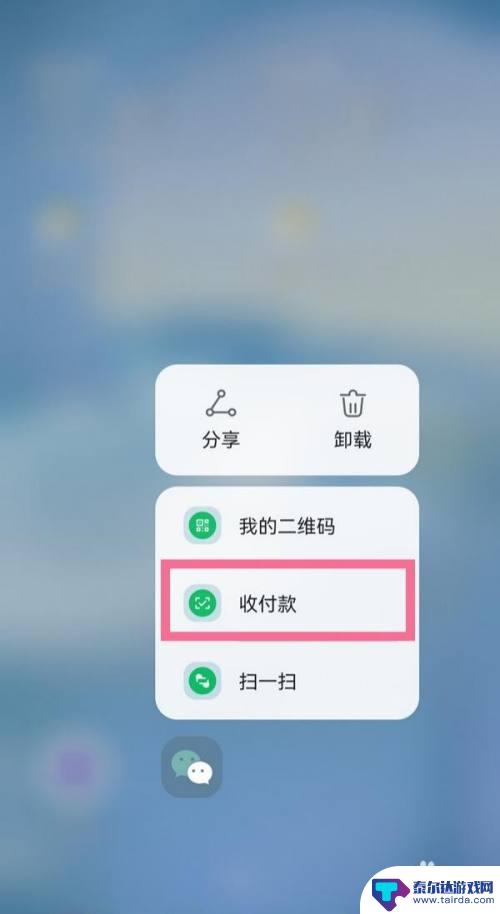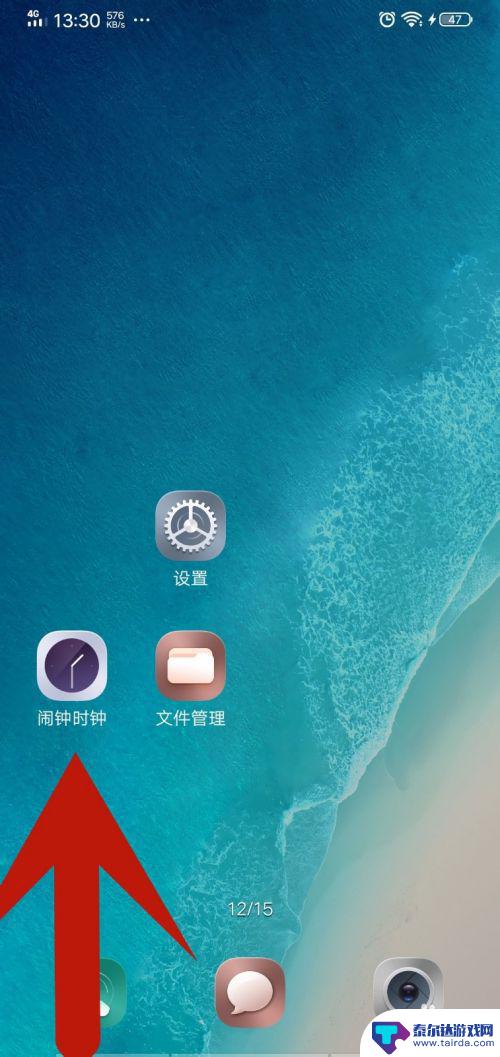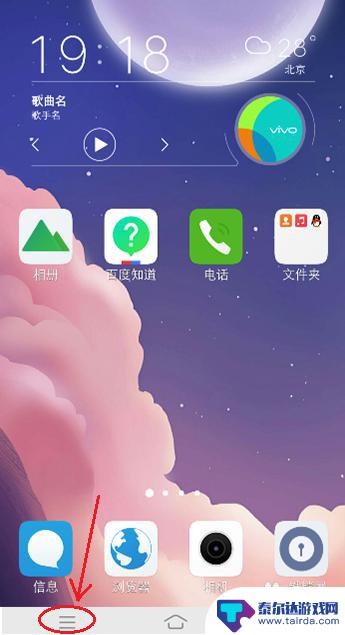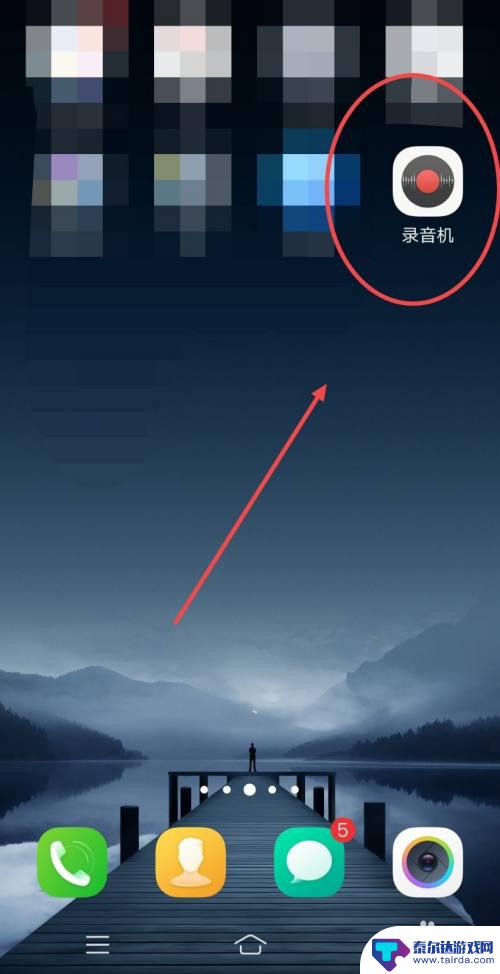vivo手机怎么设置快捷方式 vivo手机桌面快捷方式创建教程
vivo手机作为一款备受欢迎的智能手机品牌,其桌面快捷方式设置功能十分便捷实用,在使用vivo手机时,我们可以通过简单的操作轻松创建各种快捷方式,方便快速打开我们常用的应用程序或功能。接下来让我们一起来了解一下vivo手机如何设置快捷方式,以及如何在桌面上创建个性化的快捷方式吧!
vivo手机桌面快捷方式创建教程
操作方法:
1.打开手机中的i管家
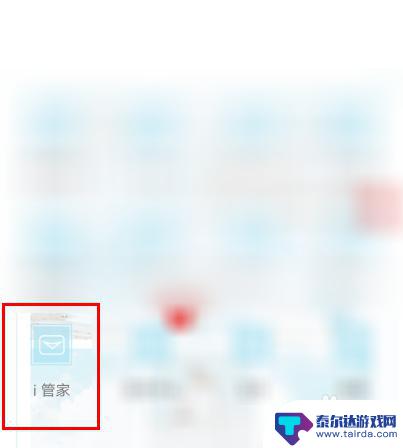
2.然后找到应用管理点击一下
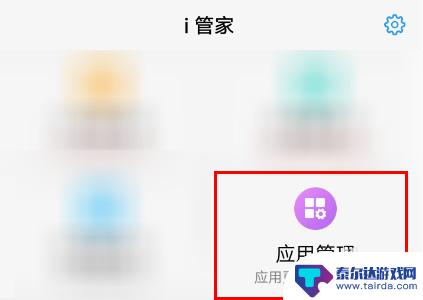
3.接着点击如图所示的权限管理
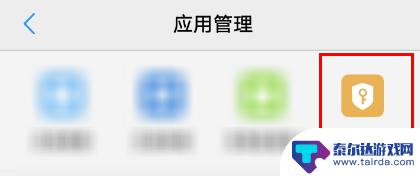
4.找到桌面快捷方式点击一下
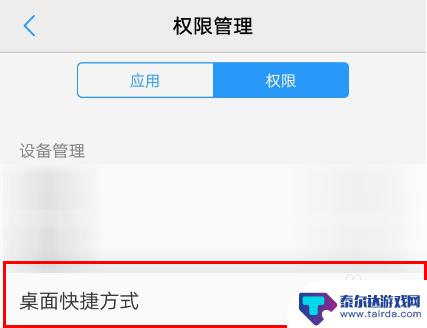
5.如果想把某个应用创建为桌面快捷方式,就在该应用后面点击一下。按钮变成蓝色的就可以了,如图所示
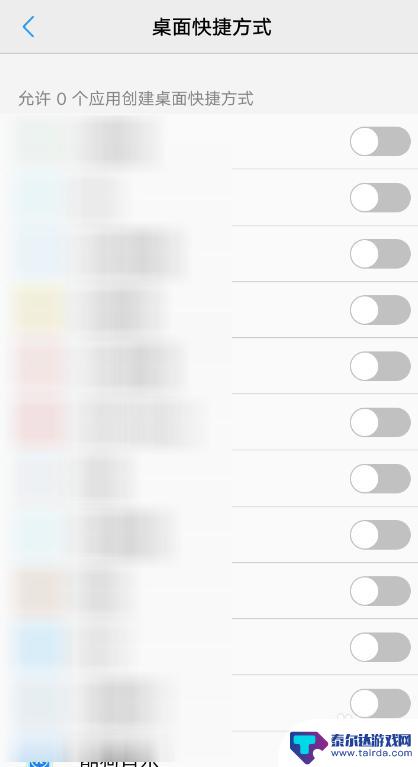
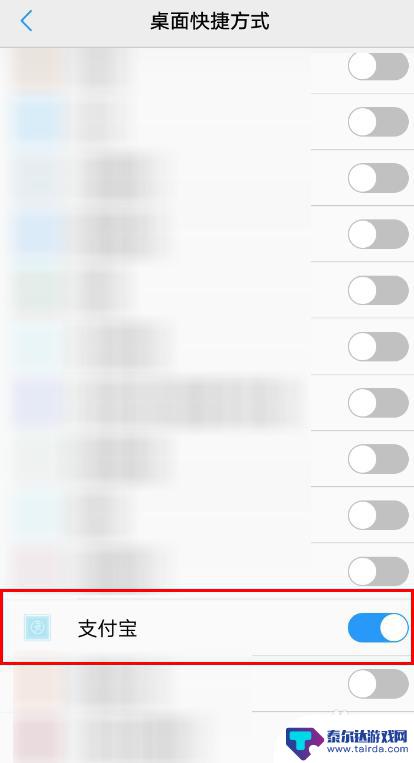
6.然后找到自己要添加的应用,一般是点击页面右上角的三点,会出现如图所示的提示,点击立即添加
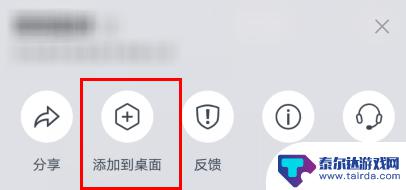
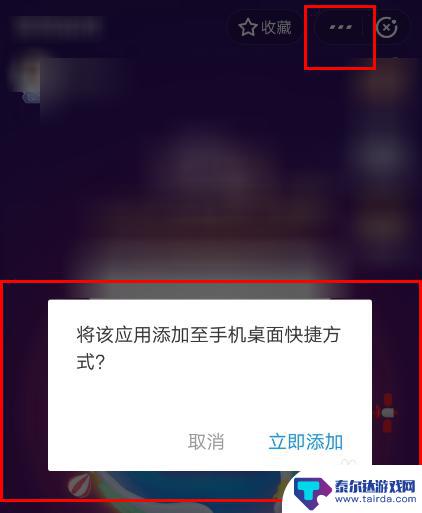
7.之后就可以到桌面看是否有对应的图标,如果有就是创建成功了
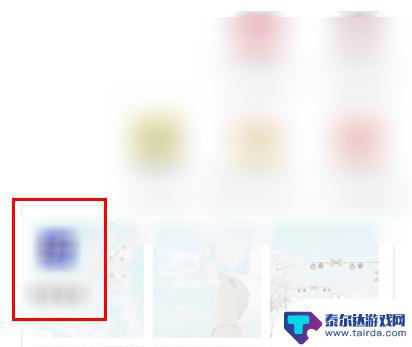
以上就是vivo手机如何设置快捷方式的全部内容,如果有不懂的用户可以根据小编的方法来操作,希望能够帮助到大家。
相关教程
-
vivo手机怎么开启桌面快捷方式 VIVO手机如何开通应用添加桌面快捷方式的功能
vivo手机作为一款备受青睐的智能手机品牌,其功能丰富、操作简便的特点备受用户喜爱,在使用vivo手机时,如何开启桌面快捷方式成为了很多用户关注的问题。通过简单的操作步骤,用户...
-
华为手机创建快捷方式 华为手机桌面快捷方式添加失败怎么办
华为手机作为一款热门的智能手机品牌,拥有众多用户,在日常使用中我们经常会为方便起见将常用的应用程序设置为桌面快捷方式。有时候我们可能会遇到华为手机桌面快捷方式添加失败的问题,这...
-
华为手机怎么把付款码添加到桌面 微信付款码怎么设置桌面快捷方式
在日常生活中,手机支付已经成为我们便捷支付的重要方式之一,而在使用华为手机和微信支付时,将付款码添加到桌面或设置成桌面快捷方式更能方便我们的支付操作。通过简单的设置,我们可以在...
-
vivo下拉搜索设置 vivo手机下拉菜单功能设置
vivo手机具有很多实用的功能,其中之一就是下拉菜单设置,通过设置vivo手机的下拉菜单功能,用户可以方便快捷地访问常用的应用和快捷功能,提高手机的操作效率。用户可以根据自己的...
-
怎么设置手机桌面翻转方式 vivo手机桌面如何设置翻页滑动方式
想要让手机桌面更加个性化和方便使用,设置翻转方式是一个不错的选择,对于vivo手机用户来说,如何设置翻页滑动方式是一个常见的问题。通过简单的操作,可以让手机桌面的翻页效果更加流...
-
vivo手机录音怎么设置 vivo手机录音教程
vivo手机是目前市面上备受欢迎的一款智能手机品牌,其录音功能十分便捷实用,想要了解vivo手机如何设置录音功能吗?不妨跟随小编一起来看看vivo手机录音教程,让您轻松掌握如何...
-
怎么打开隐藏手机游戏功能 realme真我V13隐藏应用的步骤
在现如今的智能手机市场中,游戏已经成为了人们生活中不可或缺的一部分,而对于一些手机用户来说,隐藏手机游戏功能可以给他们带来更多的乐趣和隐私保护。realme真我V13作为一款备...
-
苹果手机投屏问题 苹果手机投屏电脑方法
近年来随着数字化技术的飞速发展,人们对于电子设备的需求也越来越高,苹果手机作为一款备受欢迎的智能手机品牌,其投屏功能备受用户关注。不少用户在使用苹果手机投屏至电脑时遇到了一些问...
-
手机分屏应用顺序怎么调整 华为手机智慧多窗怎样改变应用顺序
在当今移动互联网时代,手机分屏应用已经成为我们日常生活中必不可少的功能之一,而华为手机的智慧多窗功能更是为用户提供了更加便利的操作体验。随着应用数量的增加,如何调整应用的顺序成...
-
手机录像怎么压缩 怎样压缩手机录制的大视频
现随着手机摄像功能的不断强大,我们可以轻松地用手机录制高清视频,这也带来了一个问题:手机录制的大视频文件占用空间过大,给我们的手机存储带来了压力。为了解决这个问题,我们需要学会...